Wenn auf Ihrem Computer eine Premium-Antivirensoftware installiert ist, kann die gleichzeitige Aktivierung der Windows-Firewall zu Systeminstabilitäten führen. In diesem Fall möchten Sie möglicherweise Ihre Windows-Firewall deaktivieren. In diesem Artikel wird ausführlich erklärt, wie Sie Ihre Windows-Firewall mit einigen sehr einfachen Schritten schnell über die Eingabeaufforderung aktivieren oder deaktivieren können.
Hinweis: Sofern Sie keine sehr gute Antivirenanwendung auf Ihrem Computer installiert haben, ist dies Es wird definitiv nicht empfohlen, die Windows-Firewall zu deaktivieren, da dies vielen böswilligen Angriffen in Ihrem System Tür und Tor öffnen könnte.
So deaktivieren Sie die Windows-Firewall über die Eingabeaufforderung
Schritt 1: Klicken Sie in der Taskleiste auf das Symbol Suchen.
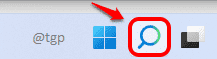
Schritt 2: In der Suchleiste, geben Sie Eingabeaufforderung ein und wählen Sie die Option Als Administrator ausführen.

St Folge 3: Wenn die Eingabeaufforderung im Admin-Modus gestartet wird, geben Sie den folgenden Befehl ein oder kopieren/einfügen und drücken Sie die Eingabetaste, um deaktiviere die Windows-Firewall.
NetSh Advfirewall set allprofiles state off

Schritt 4: Das war’s. Sie erhalten ein Benachrichtigungsfenster, das Ihnen mitteilt, dass Ihre Windows-Firewall jetzt deaktiviert ist. Klicken Sie einfach auf die Schaltfläche Schließen, um dieses Fenster zu schließen.

So aktivieren Sie die Windows-Firewall über die Eingabeaufforderung
Schritt 1: Genau wie im vorherigen Methode, starten Sie die Eingabeaufforderung zuerst im erhöhten Modus.

Schritt 2: Geben Sie ein oder Kopieren und Einfügen den folgenden Befehl und drücken Sie die Eingabetaste, um die Windows-Firewall zu aktivieren.
NetSh Advfirewall set allprofiles state auf
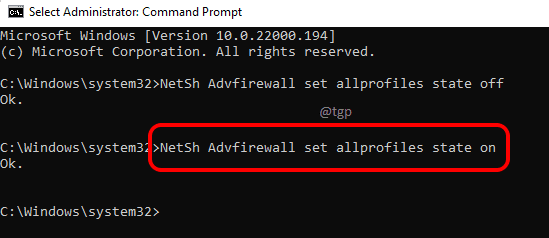
Schritt 3: Sie erhalten keine Benachrichtigung ion sagt, dass Ihre Firewall eingeschaltet ist. Wenn Sie also den Status Ihrer Windows-Firewall über die Eingabeaufforderung überprüfen möchten, geben Sie den folgenden Befehl ein und drücken Sie die Eingabetaste.
Netsh Advfirewall alle Profile anzeigen

Ich hoffe, Sie fanden den Artikel nützlich.

Jemand, der sich mit Schreiben und technischen Tricks und Tipps beschäftigt.
